Réinitialiser une TV Vizio : guide complet

Si votre Vizio lag, n’affiche pas d’image, ne répond pas à la télécommande ou refuse le cast, une réinitialisation résout la plupart des problèmes logiciels. Ce guide explique comment réinitialiser avec ou sans télécommande, quand éviter la réinitialisation, alternatives et vérifications à effectuer avant et après l’opération.

Introduction
Lorsque votre TV Vizio se bloque, présente un écran noir, ne démarre que partiellement ou que la fonction casting ne répond plus, la réinitialisation est souvent la solution la plus rapide. Réinitialiser signifie restaurer les paramètres d’usine : toutes les préférences, les comptes d’applications et les réglages seront effacés. Conservez cette action pour les cas où les autres diagnostics n’ont pas réussi.
Important : une réinitialisation d’usine supprime les paramètres, applications et connexions Wi‑Fi. Notez vos identifiants et vos préférences avant de commencer.
Quand réinitialiser votre TV Vizio
- La TV ne répond plus à la télécommande ou à l’interface tactile.
- L’image est absente (écran noir) alors que la LED d’alimentation est allumée.
- L’appareil redémarre en boucle ou reste bloqué sur le logo.
- Les applications natives plantent systématiquement ou le SmartCast est corrompu.
Mental simple : essayer d’abord le redémarrage d’alimentation (soft reset), vérifier câbles et sources, puis réinitialiser si le problème persiste.
Réinitialiser avec la télécommande
Vous pouvez effectuer une réinitialisation complète depuis les menus ou via des combinaisons de touches. Voici les méthodes les plus courantes.
Méthode 1 : Réinitialisation depuis les Paramètres
Suivez ces étapes :
- Allumez la TV.
- Sur la télécommande, appuyez sur le bouton Menu.
- Allez dans System.
- Sélectionnez Admin and Privacy.
- Choisissez Reset to Factory Defaults et appuyez sur OK.
Vous serez invité à entrer un code PIN. Par défaut, si vous n’avez pas configuré de code, saisissez 0000. La TV effacera alors toutes les données, restaurera les réglages d’usine et redémarrera automatiquement.
Notes :
- Si le menu System n’apparaît pas, la télécommande ou le firmware peut être en cause.
- Après la réinitialisation, reconnectez la TV au réseau Wi‑Fi et réinstallez vos applications.
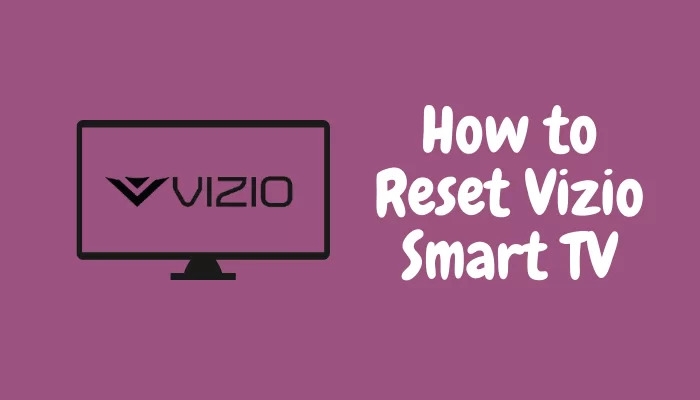
Méthode 2 : Réinitialisation via le Service Menu
Le Service Menu contient des options avancées. N’utilisez ce menu que si vous savez ce que vous faites.
- Sur la télécommande, maintenez simultanément Menu, 1, 2 et 3.
- Lorsque le Service Menu apparaît, relâchez les touches.
- Naviguez jusqu’à Reset to Factory Settings et suivez l’assistant.
Important : le menu service peut contenir des réglages critiques. Notez les valeurs avant modification. Évitez d’appliquer des options dont l’effet vous est inconnu.
Méthode 3 : Clear Memory (Effacer la mémoire)
Certaines Vizio possèdent une option Clear Memory qui réinitialise l’espace logiciel sans toucher au niveau matériel.
- Allumez la TV.
- Appuyez sur le bouton Menu de la télécommande.
- Allez dans Info puis Clear Memory.
- Entrez le PIN (par défaut 0000).
La TV effacera ses caches et redémarrera. Cette méthode est utile quand seules des apps ou des caches sont corrompus.
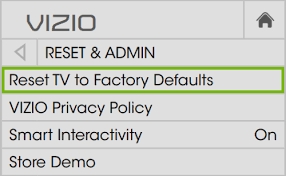
Réinitialiser sans télécommande
Si vous n’avez pas la télécommande, plusieurs alternatives sont possibles selon le modèle.
Méthode 1 : Boutons arrière ou latéraux
La plupart des Vizio intègrent des boutons physiques : Power, Volume et Input/Source. Procédure générale :
- Allumez la TV.
- Maintenez simultanément Volume et Input (ou Source) pendant environ 15 secondes.
- Relâchez Volume tout en maintenant Input jusqu’à ce que la TV affiche un message ou redémarre.
- Si rien ne se produit, essayez Power + Input pendant quelques secondes.
Attention : l’emplacement et le comportement des boutons varient selon le modèle. Consultez la documentation de votre modèle si possible.
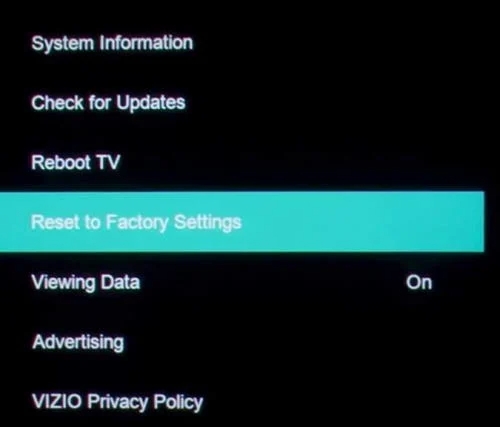
Méthode 2 : Application mobile Vizio
Si la TV et votre smartphone sont sur le même réseau local, l’application Remote de Vizio peut remplacer la télécommande.
- Téléchargez l’application Vizio Mobile (Play Store ou App Store).
- Créez ou connectez votre compte.
- Scannez les périphériques à proximité et sélectionnez la TV.
- Saisissez le code affiché sur la TV pour appairer.
Limitation : l’application ne prend pas en charge tous les modèles. Si la TV n’affiche rien (écran noir), l’appairage peut échouer.
Méthode 3 : Réinitialiser un écran noir
Pour un écran noir, effectuez un cycle d’alimentation :
- Débranchez la TV du secteur.
- Attendez au moins 5 minutes (décharge des condensateurs).
- Rebranchez et appuyez sur le bouton Power physique.
Ce soft reset règle souvent les blocages temporaires sans effacer les paramètres.
Méthodes avancées et précautions
- Firmware : avant une réinitialisation, vérifiez si une mise à jour de firmware est disponible. Parfois, une mise à jour corrige le bug sans perte de données.
- Sauvegarde : notez les identifiants de vos comptes de streaming et vos préférences avant de réinitialiser.
- Câblage : vérifiez les câbles HDMI/optique et changez d’entrée pour isoler le problème avant d’entamer une réinitialisation.
- Assistance : si la TV est sous garantie, contacter le support Vizio ou un centre agréé peut éviter des actions nuisibles.
Scénarios où la réinitialisation échoue et que faire
Quand la réinitialisation ne résout pas le problème :
Symptomatique : la TV n’affiche toujours rien après une réinitialisation.
- Causes possibles : panne matérielle (bloc d’alimentation, dalle, carte mère), connecteurs défectueux.
- Action : contacter un centre de réparation ou le support Vizio.
Symptomatique : la TV redémarre en boucle malgré la réinitialisation.
- Causes possibles : firmware corrompu ou mémoire flash endommagée.
- Action : tenter une mise à jour via USB si votre modèle le permet, sinon réparation.
Symptomatique : l’appairage avec l’application mobile échoue.
- Causes possibles : réseau local isolé, TV en mode sans‑fil restreint.
- Action : tester avec un autre réseau ou hotspot mobile si possible.
Alternatives à la réinitialisation complète
- Soft reset (cycle d’alimentation) : débrancher, attendre, rebrancher.
- Effacer le cache des applications via Clear Memory au lieu d’un factory reset.
- Mettre à jour le firmware via l’interface ou un support USB si disponible.
- Réinstaller seulement l’application posant problème.
Ces alternatives permettent souvent de conserver les réglages tout en corrigeant les bugs.
Mini‑méthodologie : comment réinitialiser en sécurité (playbook)
Avant :
- Notez vos identifiants (Netflix, Prime, etc.).
- Vérifiez que votre TV est sous tension et que les voyants fonctionnent.
- Débranchez tous les périphériques USB/HDD.
Procédure recommandée :
- Effectuez un soft reset : débranchez 60 s puis rebranchez.
- Si le problème persiste, tentez Clear Memory depuis le menu Info.
- Si toujours présent, effectuez Reset to Factory Defaults depuis System > Admin and Privacy.
- Si vous n’avez pas la télécommande : utilisez boutons arrière ou application mobile.
- Après réinitialisation, reconnectez le Wi‑Fi et installez les mises à jour.
Après :
- Vérifiez que les applications s’ouvrent.
- Testez l’entrée HDMI et le son.
- Notez la version du firmware installée.
Critères de réussite
- La TV démarre et affiche le menu de configuration après la réinitialisation.
- Vous pouvez connecter la TV au Wi‑Fi et accéder aux applications de streaming.
- Aucun redémarrage involontaire n’apparaît pendant la configuration initiale.
Checklist de dépannage rapide
- Vérifier l’alimentation et la prise secteur.
- Tester un autre câble HDMI et une autre source.
- Essayer un soft reset (débrancher 60 s).
- Tenter Clear Memory si disponible.
- Réinitialiser aux paramètres d’usine si le problème persiste.
- Contacter le support si problème matériel probable.
Arbre de décision (dois‑je réinitialiser ?)
flowchart TD
A[Dysfonctionnement TV] --> B{Ecran noir ou lag ?}
B -->|Non| C[Tester HDMI et apps]
B -->|Oui| D[Faire soft reset]
D --> E{Problème résolu ?}
E -->|Oui| F[Surveiller]
E -->|Non| G{Avez‑vous la télécommande ?}
G -->|Oui| H[Reset usine via Paramètres]
G -->|Non| I[Utiliser boutons physiques ou appli]
H --> J[Reconfigurer Wi‑Fi et apps]
I --> J
C --> K[Mettre à jour firmware]
K --> EExemples de cas concrets et contre‑exemples
- Cas où la réinitialisation aide : apps plantent systématiquement après le pop‑up d’une mise à jour ; réinitialisation et mise à jour corrigent l’instabilité.
- Cas où la réinitialisation ne suffit pas : écran noir brutal après choc électrique — souvent panne matérielle.
Glossaire (une ligne)
- Soft reset : débrancher la TV pour couper l’alimentation, puis rebrancher.
- Factory reset : restauration des paramètres d’usine, efface comptes et réglages.
- Service Menu : menu technique avancé réservé aux techniciens.
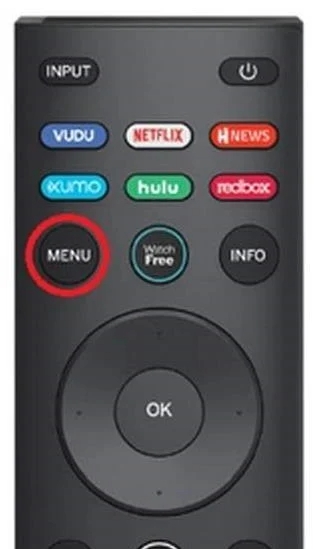
FAQ
Pourquoi ma TV s’allume mais n’affiche pas d’image ?
Plusieurs causes : câble HDMI mal branché, source inactive, problème de rétroéclairage, ou blocage logiciel. Commencez par vérifier les câbles et l’entrée sélectionnée, puis effectuez un soft reset. Si le problème persiste après réinitialisation, une défaillance matérielle est probable.
Quel est le code PIN par défaut sur Vizio ?
Le code PIN par défaut est 0000 si vous n’avez pas changé la valeur. Si vous avez défini un autre code et que vous l’avez oublié, la réinitialisation via les boutons physiques ou l’assistance Vizio peut être nécessaire.
L’application Vizio ne me trouve pas la TV, que faire ?
Assurez‑vous que la TV et le téléphone sont sur le même réseau Wi‑Fi. Redémarrez le routeur, redémarrez la TV (soft reset) et réessayez l’appairage. Si la TV est en écran noir, l’appairage peut rester impossible.
Conclusion
La réinitialisation d’une TV Vizio résout la majorité des problèmes logiciels : plantages d’applications, cast défaillant, écran noir lié au système. Commencez toujours par des étapes simples (vérification des câbles, soft reset), puis utilisez Clear Memory avant d’effectuer une restauration complète. Si, après toutes les tentatives, la TV présente toujours des symptômes (écran noir, redémarrage continu), envisagez une réparation matérielle ou contactez le support.
Résumé rapide
- Essayez d’abord un soft reset et vérifiez les câbles.
- Utilisez Clear Memory ou Reset to Factory Defaults selon la sévérité.
- Si pas de télécommande : boutons physiques ou application mobile.
- Contactez le support pour les problèmes matériels ou les pannes persistantes.
Matériaux similaires

Installer et utiliser Podman sur Debian 11
Guide pratique : apt-pinning sur Debian

OptiScaler : activer FSR 4 dans n'importe quel jeu
Dansguardian + Squid NTLM sur Debian Etch

Corriger l'erreur d'installation Android sur SD
